|
当我们不小心浏览恶意网页时或激活不明程序后,常会对系统造成不同程度的影响。它们可能会修改IE设置、添加IE绑定程序、自动驻留于系统启动项中,以随Windows一同运行……我们的论坛上也有很多网友提问类似的问题。
当我们的浏览器被病毒或网页恶意修改时,应如何将其恢复呢?相信很多网友都遇到过类似的问题,下面我们就针对这个问题,向大家做详细的说明!
一、解除IE恶意程序
方案1:在Internet设置中修复主页
在“控制面板”中双击“Internet”属性图标,尔后在弹出窗口中查看“常规”标签页,在其中修改被恶意网页“侵占”的主页地址。
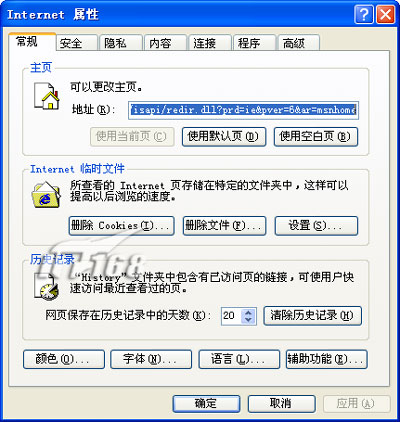
但如果恶意网页已锁定了“主页”的修改功能,使按钮显示为灰色未激活状态,而且注册表编辑器也被禁用。则可通过以下的操作,解除限制。
解除限制的方法:
1.Windows 98用户
建立一个文本文件,输入以下内容:
REGEDIT4
[HKEY_CURRENT_USER\Software\Microsoft\Windows\CurrentVersion\Policies\System] “DisableRegistryTools“=dword:00000000
2.Windows XP用户
在新建文本文件中输入以下内容:
Windows Registry Editor Version 5.00
[HKEY_CURRENT_USER\Software\Microsoft\Windows\CurrentVersion\Policies\System]
“DisableRegistryTools“=dword:00000000
注意:区分大、小字及格式(空行)。
其后,将该文本文件保存为“*.reg”格式,再运行它导入到注册表中,重新启动,注册表禁用限制被解除。
下面,我们再来解除IE主页无法修改的限制:
运行注册表,定位于“HKEY_CURRENT_USER\Software\Policies\Microsoft\Internet Explorer\Control Panel”分支。其后,在右侧视图中更改“HomePage”键值的数据,在“编辑DWORD值”对话框中,将原来的数据“1”更改为“0”,“基数”指定为“十六进制”。此后,重新启动计算机,即可解除了主页无法修改的限制。
注意:此方法适用于Windows XP用户。如果使用的是Windows 98系统,在注册表中查找“HomePage”值,再按以上提及的方法修改其数据即可。
| 





